InfografikaZastosowanie druku 3D w medycynie
Infografika przedstawia przykłady zastosowań druku przestrzennego w medycynie.

Infografika przedstawia przykłady zastosowań druku przestrzennego w medycynie.
Film pokazuje proces druku 3D.
stockddvideo/Shutterstock.com
Film krótko charakteryzuje formaty zapisu dostępne w programie Tinkercad.
Film prezentuje krok po kroku konstruowanie latarni morskiej w programie Tinkercad.
Wyszukaj w internecie zdjęcie budowli, a następnie przygotuj model w programie Tinkercad.
Wskazówka: możesz skorzystać z samouczków dotyczących wieży Eiffla lub krzywej w wieży w Pizie, które są dostępne w serwisie YouTube.
Przygotuj model fotela (wzór poniżej).
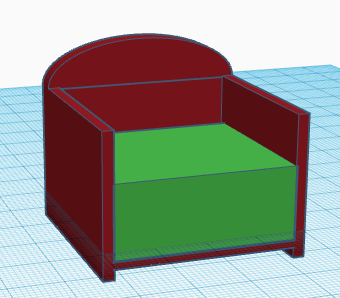
Przygotuj model biurka ze stacją roboczą, monitorem, klawiaturą i myszą (wzór poniżej).

Infografika prezentuje zastosowania grafiki 3D w różnych dziedzinach.
Film stanowi wprowadzenie do programu do modelowania 3D online Tinkercad.
Film prezentuje krok po kroku wycinanie otworów w obiektach w programie Tinkercad.
Film prezentuje krok po kroku wyrównywanie obiektów w programie Tinkercad.
Zaprojektuj w Tinkercadzie okulary.
Wskazówki
1. Przygotuj okular.
a) Wybierz w kategorii Wyróżnione w GENERATORACH KSZTAŁTÓW kształt Wyciągnięcie.
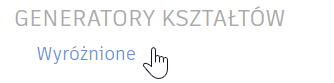
b) Ustal rozmiar i kształt okularu.
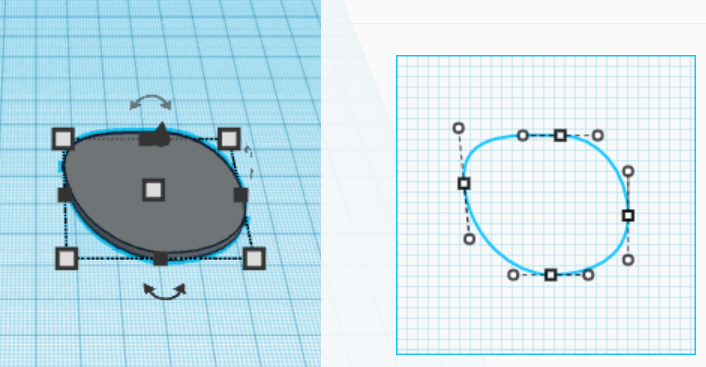
c) Skopiuj kształt dwukrotnie. Oba skopiowane kształty zmniejsz o wielkość obramowania okularów. Jeden posłuży do wykonania otworu w okularze – zmień go na otwór. Drugi będzie szkłem – wybierz kolor szkła, ustaw przezroczystość.

d) Zrób otwór w okularze.
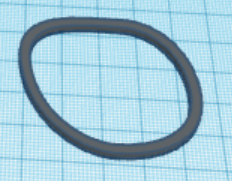
e) Wstaw szkło do okularu.

f) Skopiuj okular i zrób odbicie lustrzane w odpowiednim kierunku.
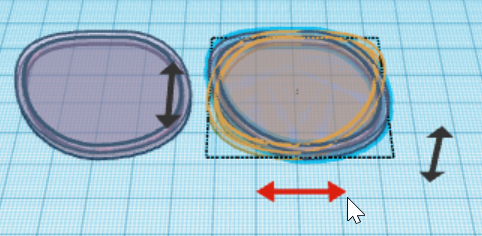
↓
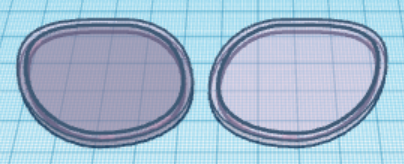
2. Wstaw mostek między okularami, korzystając z tego samego kształtu. Zaznacz i zgrupuj obiekty.
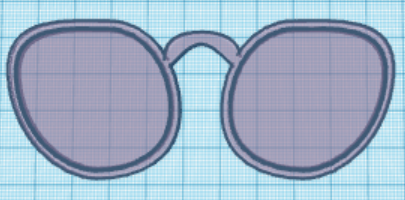
3. Utwórz zauszniki. Wykorzystaj prostopadłościan i walec.
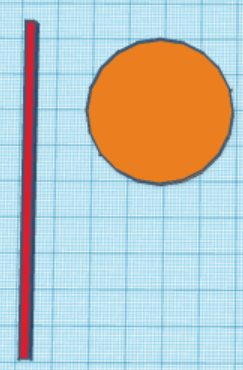
a) Wytnij otwór w walcu.
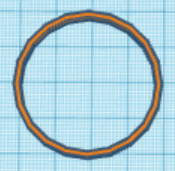
b) Wykorzystując prostopadłościan typu otwór, obetnij zbędną część.
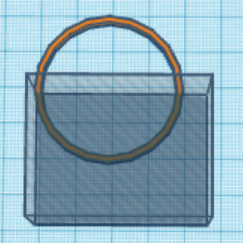
c) Zgrupuj oba elementy zauszników i utwórz drugi zausznik przez kopiowanie.
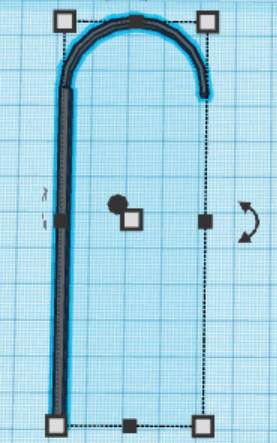
d) Ustaw zauszniki razem z okularem w odpowiednich płaszczyznach i zgrupuj całość.

Przygotuj model bloku (wzór poniżej). Zadbaj o regularność okien.
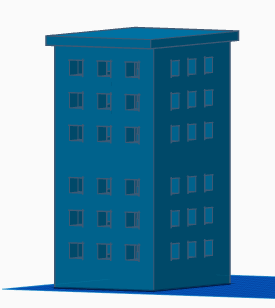
Przygotuj model altany parkowej (wzór poniżej).

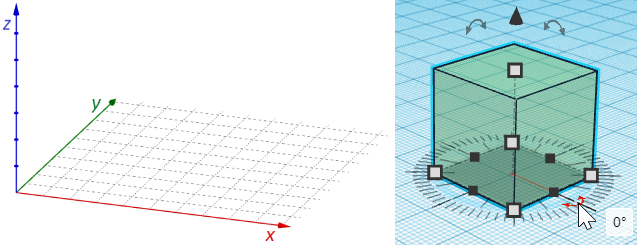
Pociągnięcie kursorem myszy spowoduje
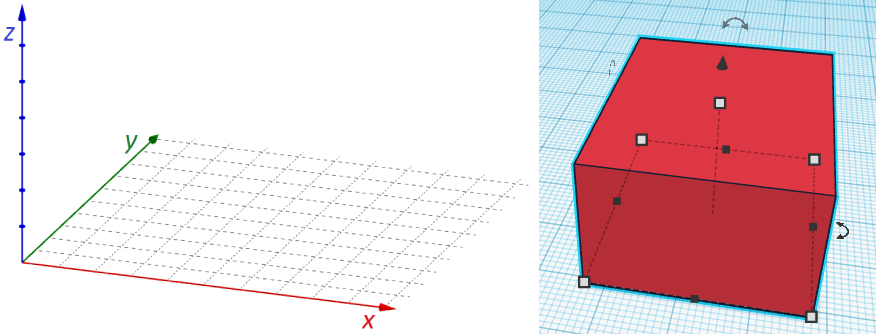
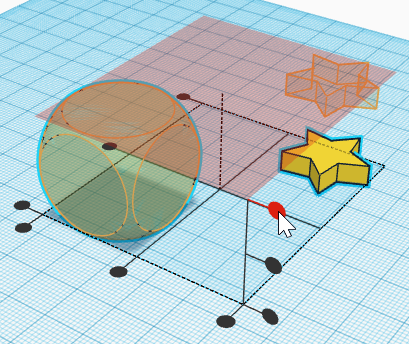
Wybór górnej „kulki” wyrównania w pionie spowoduje, że
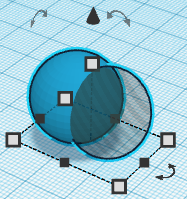
Co będzie wynikiem zgrupowania obu obiektów?
 A |
 B |
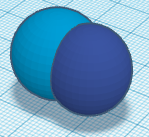 C |
 D |